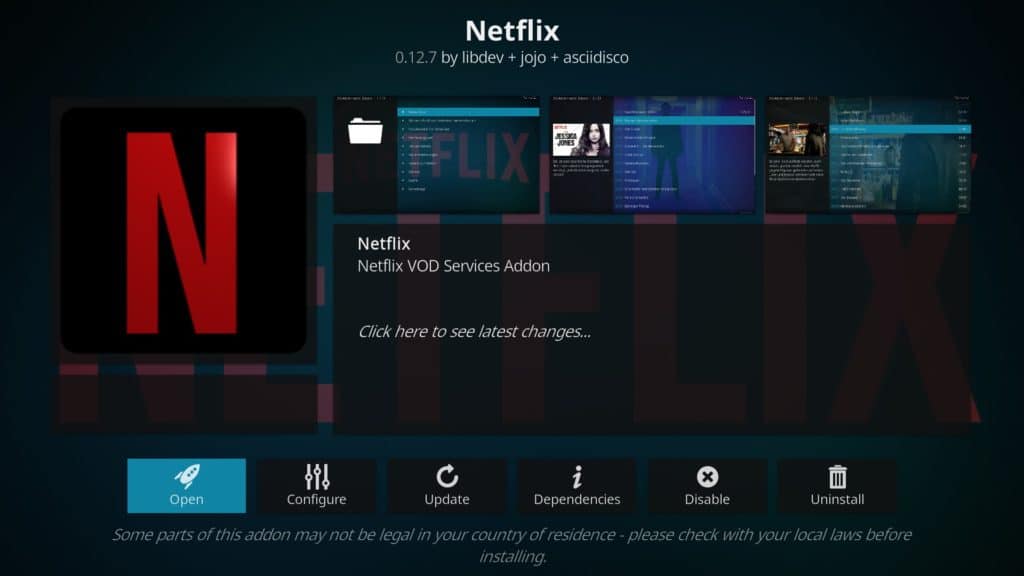
Kodi เป็นแพคเกจซอฟต์แวร์ศูนย์สื่อยอดนิยม สามารถทำงานบนอุปกรณ์ที่ได้รับความนิยมส่วนใหญ่เช่นเดสก์ท็อปพีซีไอโฟน Amazon Fire TV และแม้แต่ USB sticks และสามารถเข้าถึงสตรีมที่ถูกกฎหมายจากเว็บไซต์จำนวนมากรวมถึง Netflix หนึ่งในสิ่งที่ดีที่สุดเกี่ยวกับ Kodi คือความลึกและความสะดวกในการใช้งาน สามเณรสามารถตั้งค่าเซิร์ฟเวอร์สื่อพื้นฐานได้อย่างรวดเร็วหรือติดตั้งโปรแกรมเสริมสตรีมมิ่ง แต่มีความซับซ้อนเพียงพอสำหรับผู้เชี่ยวชาญในการสร้างการตั้งค่าที่ซับซ้อน.
Kodi นั้นถูกต้องตามกฎหมายในการใช้งาน แต่ถูกทำลายด้วยสื่อข่าวเชิงลบเนื่องจากผู้ค้าบุคคลที่สามและผู้ขายกล่องละเมิดลิขสิทธิ์ที่ให้การเข้าถึงเนื้อหาที่ได้รับอนุญาตอย่างไม่ จำกัด ด้วยการอัปเดต DRM ล่าสุดเมื่อเร็ว ๆ นี้ Kodi สามารถเข้าถึงเนื้อหาทางกฎหมายที่หลากหลายซึ่งต้องใช้บัญชีและข้อมูลรับรองการเข้าสู่ระบบรวมถึง Netflix คู่มือนี้จะมุ่งเน้นไปที่การติดตั้งส่วนเสริม Netflix ที่ถูกต้องของ Asciidisco.
คำเตือน: Kodi ควรใช้กับเนื้อหาที่คุณมีสิทธิ์ตามกฎหมายในการเข้าถึงเท่านั้น ทั้งมูลนิธิ Kodi และ Comparitech ไม่สนับสนุนการใช้ Kodi ในการละเมิดลิขสิทธิ์.
สำคัญ: ใช้ VPN กับ Kodi เสมอ
VPN จะอนุญาตให้คุณใช้ Kodi เป็นการส่วนตัวเพื่อให้ ISP และผู้อื่นไม่สามารถบุกรุกความเป็นส่วนตัวของคุณและดูเว็บไซต์ที่คุณเยี่ยมชมและเนื้อหาที่คุณสตรีม แต่นั่นไม่ใช่เหตุผลเดียวที่จะใช้.
VPN มีประโยชน์อย่างยิ่งกับ Netflix มันจะช่วยให้คุณดู Netflix เวอร์ชันประเทศที่คุณชื่นชอบได้จากทุกที่ นี่เป็นการเปิดการเข้าถึงแคตตาล็อก Netflix สากลแบบเต็มรูปแบบที่มีรายการและภาพยนตร์หลายพันรายการซึ่งถูก จำกัด ในบางภูมิภาค.
เราขอแนะนำ ExpressVPN มันเป็น VPN ที่รวดเร็วพร้อมเซิร์ฟเวอร์ในกว่า 50 ประเทศและความสามารถในการปลดบล็อกที่ยอดเยี่ยม (ซึ่งทำให้อันดับของเราเป็น VPN ที่ดีที่สุดสำหรับ Netflix) นอกจากนี้ ExpressVPN ยังพกพาสะดวกมากด้วยแอพเฉพาะสำหรับ Windows, Mac, Linux, iPhone และ Android.
VPN ที่ดีที่สุดสำหรับ NETFLIX: ฟรี 3 เดือนสำหรับแผน ExpressVPN ที่นี่.
การติดตั้ง Kodi 18

Netflix สามารถติดตั้งบน Kodi รุ่นเก่ากว่าได้ แต่ Kodi 18 มีคุณสมบัติใหม่มากมายเพื่อปรับปรุงประสบการณ์ของคุณ ผู้ใช้ Android สามารถค้นหาเนื้อหาโดยใช้คำสั่งเสียงในขณะที่ผู้ใช้ Windows สามารถติดตั้งเวอร์ชัน 64 บิตเพื่อใช้งานฮาร์ดแวร์ของคอมพิวเตอร์ได้อย่างเต็มที่.
ในการเริ่มต้นให้ไปที่หน้าดาวน์โหลดหลักและเลือกระบบปฏิบัติการที่คุณต้องการใช้ คุณจะเห็นตัวเลือกต่าง ๆ ที่นี่ขึ้นอยู่กับแพลตฟอร์มที่คุณเลือก Windows และ Android มีทั้งรุ่น 32 บิตและ 64 บิตในขณะที่ OS X มีเพียงตัวเลือกเดียว.
คลิกเวอร์ชันที่คุณต้องการติดตั้ง การติดตั้งควรเริ่มต้นโดยอัตโนมัติและบันทึกลงในตำแหน่งการดาวน์โหลดที่คุณกำหนด.
โดยส่วนใหญ่แล้วตัวติดตั้งของ Kodi 18 นั้นเหมือนกับของรุ่นก่อนหน้า อย่างไรก็ตามมีการเปลี่ยนแปลงที่สำคัญอย่างหนึ่งที่ต้องทำในระหว่างกระบวนการนี้ Kodi 18 มีตำแหน่งการติดตั้งเริ่มต้นเช่นเดียวกับการทำซ้ำก่อนหน้านี้ ซึ่งหมายความว่าโดยค่าเริ่มต้น Kodi 18 จะเขียนทับรุ่นก่อนหน้าใด ๆ ที่คุณติดตั้งไว้ คุณสามารถแยก Kodi 18 ได้ด้วยการติดตั้งไว้ในตำแหน่งอื่นหรือเปลี่ยนชื่อโฟลเดอร์เริ่มต้น.
หมายเหตุ: เนื่องจาก Kodi 18 ใช้โฟลเดอร์โปรไฟล์เดียวกันกับรุ่นก่อนหน้าการตั้งค่าใด ๆ ที่คุณเปลี่ยนแปลงจะถูกเปลี่ยนในการติดตั้งใหม่ของ Kodi 18 ส่วนเสริมที่ติดตั้งของคุณจะแสดงด้วย.
การติดตั้งส่วนเสริม Netflix Kodi
ส่วนเสริม Netflix ของ Asciidisco ได้รับการออกแบบโดยคำนึงถึงผู้ใช้ Android เป็นหลัก มันใช้งานได้กับแพลตฟอร์มอื่น ๆ ด้วย แต่มีขั้นตอนเพิ่มเติมก่อนที่จะทำงานตามที่ตั้งใจไว้ ด้านล่างนี้เราจะอธิบายวิธีติดตั้งบนแพลตฟอร์มใดก็ตามที่คุณใช้.
เริ่มต้นด้วยการดาวน์โหลด Netflix addon ตรวจสอบให้แน่ใจว่าได้บันทึกไว้ที่ไหนสักแห่งที่น่าจดจำเพราะคุณจะต้องค้นหาในไม่กี่วินาที เปิด Kodi แล้วคลิก แท็บส่วนเสริม ในเมนูด้านซ้าย จากนั้นคลิกที่ ไอคอนช่อง ที่ด้านบนซ้ายของหน้าจอและเลือก ติดตั้งจากไฟล์ zip.
นำทางไปยังตำแหน่งที่คุณบันทึก addon เลือกมันและคุณจะเห็นการแจ้งเตือนที่มุมขวาบนบอกให้คุณติดตั้งอย่างถูกต้อง หากคุณอยู่บน Android สิ่งที่ต้องทำคือการเข้าสู่ระบบ อย่างไรก็ตามผู้ใช้บนแพลตฟอร์มอื่นต้องสร้างไฟล์ในไดเรกทอรีพิเศษของ //i ของ Kodi ปัญหาคือว่านี่ไม่ใช่ตำแหน่งที่แท้จริง – เป็นชวเลขสำหรับโฟลเดอร์ที่มีการเปลี่ยนแปลงตำแหน่งตามระบบปฏิบัติการที่คุณกำลังใช้ มาพูดถึงวิธีแก้ปัญหานี้กันดีกว่า.
การลิงก์ไปยังไฟล์ Widevine DRM
Netflix ใช้เทคโนโลยี Widevine Digital Rights Management (DRM) เพื่อป้องกันเนื้อหาของพวกเขาจากการเข้าถึงโดยผู้ชมที่ไม่ได้รับอนุญาต ในขั้นตอนนี้เราจะทำการเชื่อมโยงไปยังไลบรารีการถอดรหัส Widevine เพื่อให้เราสามารถเข้าถึงเนื้อหาของ Netflix ได้.
ในการเริ่มต้นให้เปิดตัวแก้ไขข้อความเช่น Notepad หรือ TextEdit ตัวเลือกที่แน่นอนที่คุณจะเห็นจะแตกต่างกันไปขึ้นอยู่กับซอฟต์แวร์ที่คุณกำลังใช้ แต่ควรชัดเจนว่าควรเลือกตัวเลือกใด.
คัดลอกและวางทุกอย่างจากหน้านี้ลงในเอกสารใหม่ คลิกถัดไป บันทึกเป็น. เลือก เอกสารทั้งหมด ใน บันทึกเป็นประเภท เลื่อนลงและตั้งชื่อไฟล์ “libwidevine.sh”, ไม่มีเครื่องหมายคำพูด บันทึกสิ่งนี้ลงบนเดสก์ท็อปของคุณทันที เราจะย้ายไปยังโฟลเดอร์ที่เกี่ยวข้องภายในไม่กี่วินาที.
ตอนนี้เราต้องสร้างตำแหน่งจริงของพิเศษ: // home ในระบบของคุณ ลองดูรายการด้านล่างและนำทางไปยังโฟลเดอร์ที่เกี่ยวข้อง.
ของ windows: C: \ Users \[ชื่อผู้ใช้]\ AppData \ Roaming \ Kodi
MacOS: / ผู้ใช้ /[ชื่อผู้ใช้]/ Library / Application Application / Kodi
ลินุกซ์: /บ้าน/[ชื่อผู้ใช้]/.kodi
OpenELEC / LibreELEC: /storage/.kodi/
iOS: / เอกชน / var / มือถือ / Library / Preferences / Kodi
จากนั้นสร้างโฟลเดอร์ชื่อ“ cdm” โดยไม่มีเครื่องหมายคำพูด ย้ายไฟล์ libwidevine.sh ที่คุณสร้างไว้ก่อนหน้านี้ไปยังโฟลเดอร์นี้.
การใช้ Netflix Kodi addon
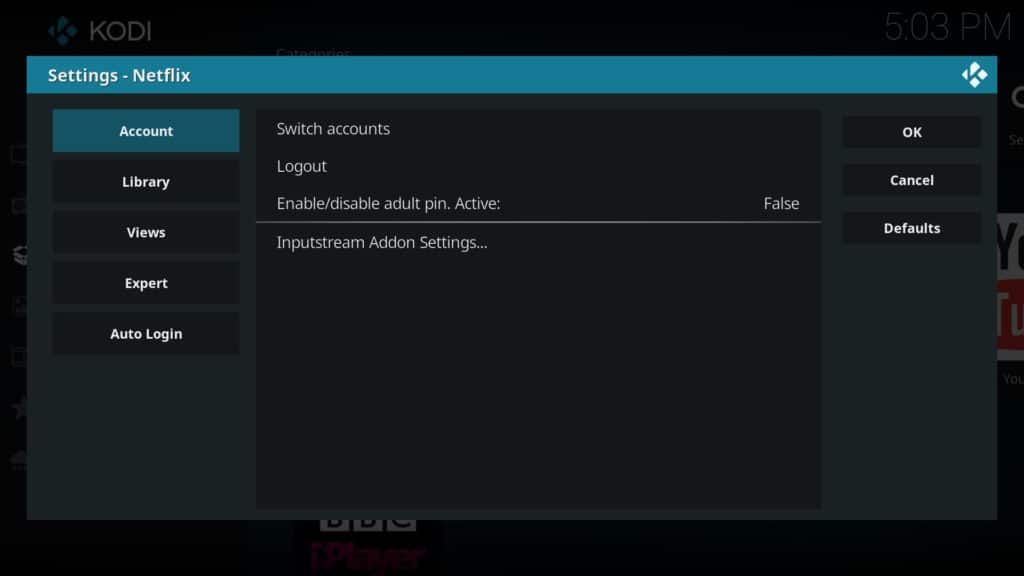
เมื่อคุณเปิดการเพิ่ม Netflix ครั้งแรกคุณจะได้รับพร้อมท์ให้ป้อนข้อมูลรับรองการเข้าสู่ระบบ Netflix ของคุณ อย่างไรก็ตามคุณสามารถสลับระหว่างหลายบัญชีได้โดยไปที่เมนูการตั้งค่าและเลือก เปลี่ยนบัญชี. หากคุณมีบัญชีที่ต้องการตรวจสอบให้แน่ใจว่าได้เปิดใช้งานการเข้าสู่ระบบอัตโนมัติโดยการเน้น แท็บเข้าสู่ระบบอัตโนมัติ และสลับตัวเลือกที่ปรากฏขึ้น.
หากคุณพบว่าวิดีโอใช้เวลานานในการบัฟเฟอร์หรือพูดติดอ่างคุณจะต้องปรับ การตั้งค่า Addon อินพุต ภายใต้ บัญชีผู้ใช้ แถบ สิ่งนี้ช่วยให้คุณเปลี่ยนความละเอียดและแบนด์วิดท์วิดีโอสูงสุดหวังว่าจะมอบประสบการณ์ที่สอดคล้องยิ่งขึ้น เราพบปัญหาในการเลือกตัวเลือกเมนูนี้ทำให้ข้อความการตั้งค่าอื่น ๆ หายไป แต่ควรจะปรากฏขึ้นอีกครั้งในครั้งต่อไปที่คุณเปิดเมนู.
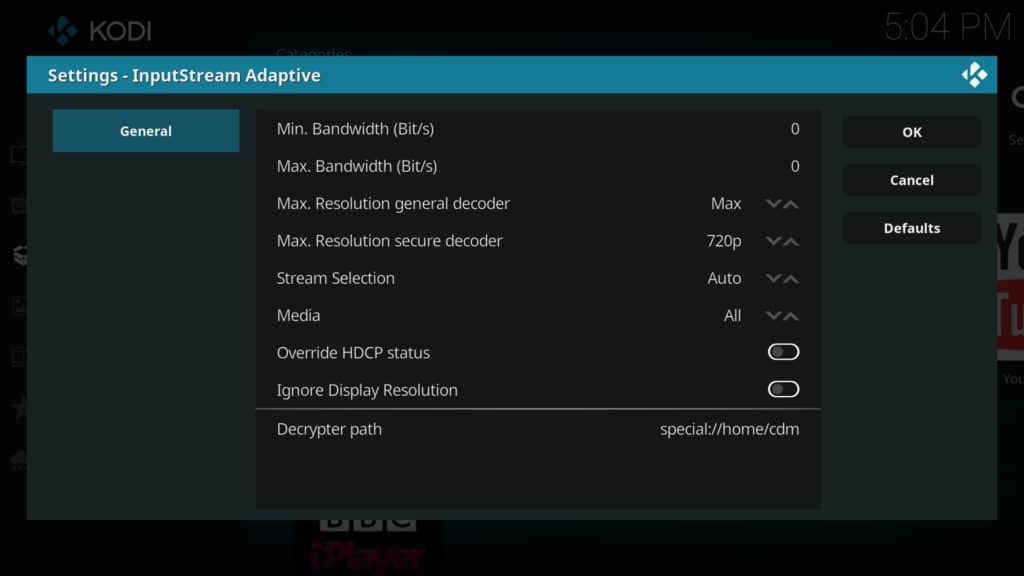
คุณสามารถตั้งค่าหมายเลข PIN ในกรณีที่คุณต้องการ จำกัด การเข้าถึงเนื้อหาสำหรับผู้ใหญ่ เป็นเรื่องที่น่าสังเกตว่าแม้ว่าคุณจะตั้งค่าการควบคุมโดยผู้ปกครองใน Netflix โดยตรงส่วนเสริมนี้จะไม่ขอ PIN เว้นแต่จะมีการตั้งค่าในเมนูการตั้งค่า อย่างไรก็ตามมีปัญหาเล็กน้อยกับวิธีนี้ ประการแรกสามารถรีเซ็ต PIN ได้โดยถอนการติดตั้งและติดตั้ง Addon ใหม่ ประการที่สองดูเหมือนว่าไม่ จำกัด จำนวนครั้งที่ผู้ใช้พยายามป้อน PIN ประการที่สามบางครั้งหมายเลข PIN ที่ถูกต้องจะลงทะเบียนไม่ถูกต้อง ด้วยเหตุผลเหล่านี้เราขอแนะนำให้หลีกเลี่ยงคุณสมบัตินี้โดยสิ้นเชิง.
ตัวเลือกส่วนใหญ่ในเมนูหลักไม่สามารถโหลดเนื้อหา ข้อบกพร่องนี้หมายความว่าส่วนเสริมของ Netflix Kodi ไม่เหมาะสำหรับผู้ที่กำลังมองหาสิ่งใหม่ ๆ ให้ดู อย่างไรก็ตามฟังก์ชั่นการค้นหาทำงานได้ตามที่ต้องการ ด้วยเหตุนี้คุณสามารถค้นหารายการทีวีหรือภาพยนตร์ที่ต้องการและดูได้อย่างถูกกฎหมายโดยใช้ addon นี้ สิ่งที่เหลืออยู่คือการใช้บริการ VPN หากคุณต้องการเลี่ยงการปิดกั้นเนื้อหาทางภูมิศาสตร์ของ Netflix เพื่อให้คุณสามารถรับชมเนื้อหาที่หลากหลายกว่าสิ่งที่มีให้ในประเทศบ้านเกิดของคุณ.
วิธีสลับภูมิภาค Netflix บน Kodi
ด้วย VPN ทำให้การเปลี่ยนภูมิภาค Netflix ของคุณเป็นเรื่องง่ายและเข้าถึงห้องสมุด Netflix ของประเทศอื่น ๆ ในต่างประเทศ เพียงทำตามขั้นตอนด้านล่าง:
- ก่อนอื่นให้สมัครใช้ VPN ที่เหมาะสม เราขอแนะนำ ExpressVPN แต่ NordVPN และ CyberGhost เป็นทั้งทางเลือกที่แข็งแกร่งและราคาต่ำ.
- ดาวน์โหลดและติดตั้งแอปโปรดรับรุ่นที่เหมาะสมสำหรับอุปกรณ์ของคุณ.
- เชื่อมต่อกับเซิร์ฟเวอร์ VPN ในประเทศที่คุณต้องการใช้แคตตาล็อก Netflix.
- เปิด Kodi และเข้าสู่ระบบใน Netflix addon.
- ตอนนี้คุณควรจะสามารถสตรีมชื่อ Netflix เฉพาะประเทศได้แล้ว.
ข้อสรุป
ส่วนเสริมของ Netflix Kodi ยังคงมีข้อบกพร่องบางอย่างในการทำงาน แต่มีวิธีการที่ถูกกฎหมายในการสตรีมเนื้อหาผ่าน Kodi ที่กล่าวว่าการตั้งค่าเป็นเพียงการเริ่มต้น เราสามารถช่วยคุณตั้งค่าคำบรรยายและแก้ปัญหาการเล่นที่คุณอาจพบ.
Netflix เป็นแพลตฟอร์มสตรีมมิ่งที่ยอดเยี่ยม แต่อยู่ไกลจากแพลตฟอร์มเดียว หากคุณต้องการขยายขนาดของคลังเนื้อหาของคุณคุณอาจต้องการตรวจสอบคำแนะนำของเราเกี่ยวกับ Kodi addons ที่ดีที่สุดสำหรับอะนิเมะภาพยนตร์รายการทีวีสดและกีฬา.